Windows7怎么扩展C盘空间
来源:网络收集 点击: 时间:2024-09-08【导读】:
Windows7扩展C盘空间方法品牌型号:电脑系统版本:操作系统:windows7(版本:6.1)方法/步骤1/7分步阅读 2/7
2/7 3/7
3/7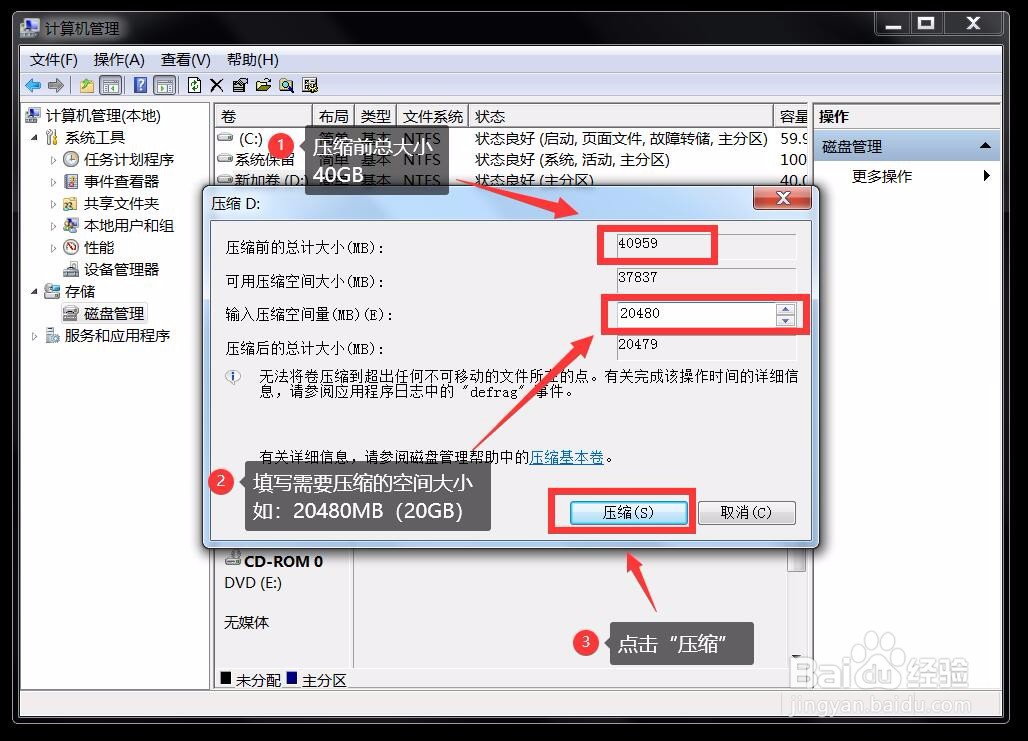
 4/7
4/7
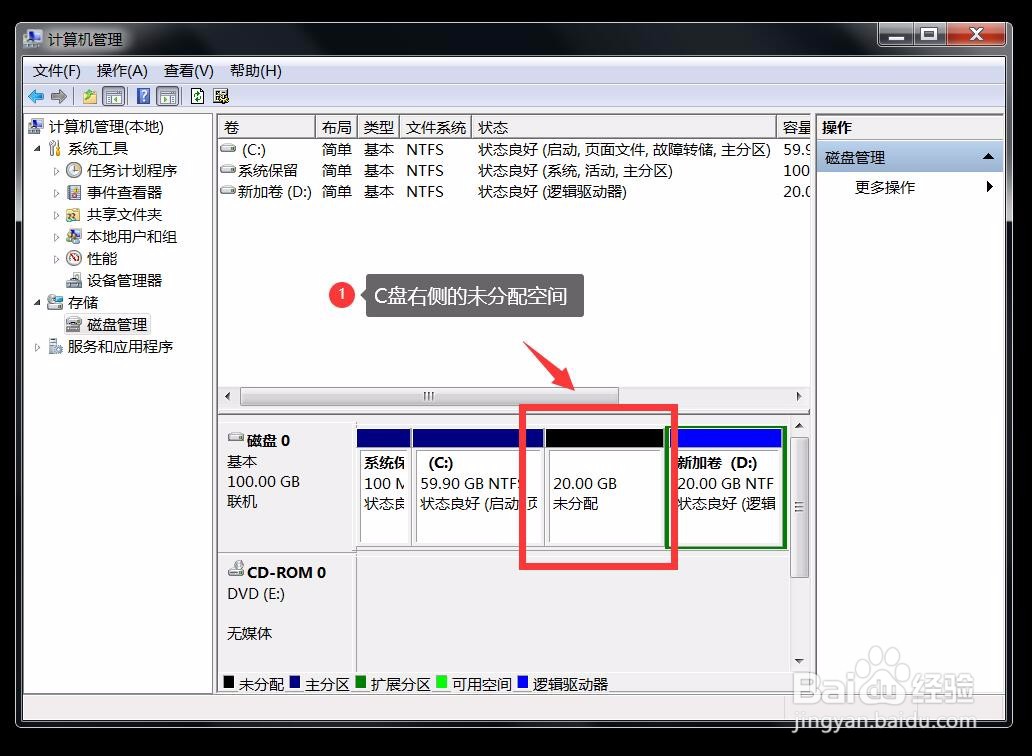 5/7
5/7 6/7
6/7

 7/7
7/7 扩展C盘C盘扩容磁盘扩展
扩展C盘C盘扩容磁盘扩展
1、鼠标右键点击“计算机”
2、点击“管理”,进入计算机管理界面
 2/7
2/71、点击“磁盘管理”
2、鼠标右键点击“新加卷D”
3、点击”压缩卷“
 3/7
3/71、确定当前D盘总大小
如:40GB
2、输入压缩的空间大小
如:20GB
3、点击“压缩”
4、如图所示,压缩完成后,多出20GB未分配空间
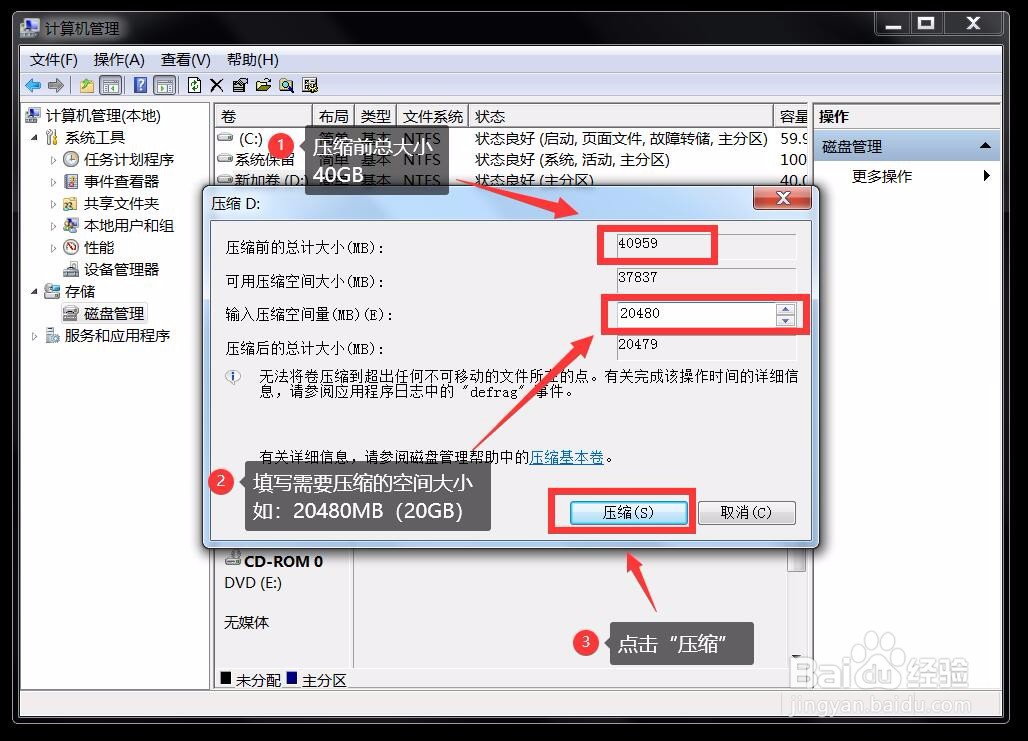
 4/7
4/7鼠标右键点击C盘,发现“扩展卷”操作是灰色的
这是由于扩展卷只能扩展右侧相邻未分配空间导致的,当前C盘右侧是D盘,因此无法进行扩展
进行如下操作解决:
1、给“20GB未分配空间”分配盘符,如F
2、打开我的电脑,把D盘内文件剪切至F盘
3、回到磁盘管理界面,右键选择D盘,点击删除卷
4、更改F盘盘符为D
如图:即可在C盘右侧得到一个未分配的空间

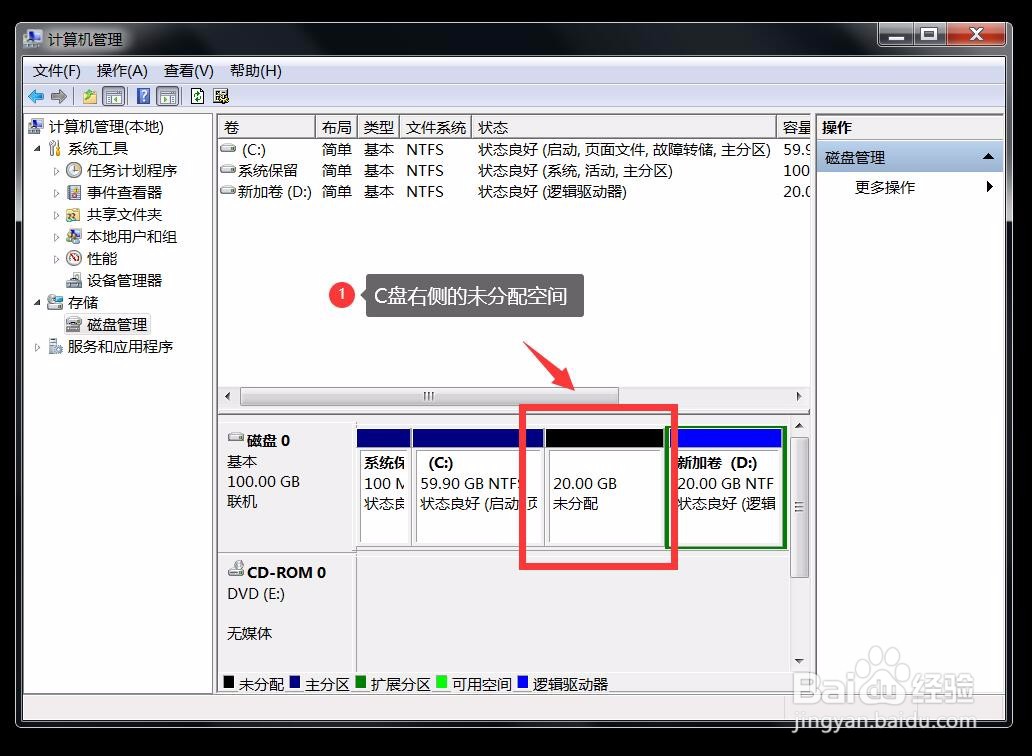 5/7
5/71、右键点击C盘
2、点击“扩展卷”
 6/7
6/71、点击“下一步”
2、可以手动输入分配至C盘空间的大小,默认为全部
3、点击“下一步”
4、点击“完成”


 7/7
7/7如图,C盘空间已由原本的59.9GB扩增至79.9GB
 扩展C盘C盘扩容磁盘扩展
扩展C盘C盘扩容磁盘扩展 版权声明:
1、本文系转载,版权归原作者所有,旨在传递信息,不代表看本站的观点和立场。
2、本站仅提供信息发布平台,不承担相关法律责任。
3、若侵犯您的版权或隐私,请联系本站管理员删除。
4、文章链接:http://www.1haoku.cn/art_1200498.html
上一篇:微信订阅号怎么申请
下一篇:抖音如何禁止别人关注
 订阅
订阅